投影仪投影不出来怎么办 投影仪黑屏无显示怎么办
投影仪投影不出来怎么办,在现代科技高度发展的今天,投影仪已经成为许多场合中不可或缺的设备,有时我们可能会遇到投影仪无法正常工作的情况,特别是当投影仪出现黑屏无显示的问题时,我们该怎么办呢?投影仪的黑屏问题可能由多种原因引起,如连接故障、设置错误或硬件故障等。在本文中我们将探讨投影仪黑屏无显示问题的解决方法,帮助大家更好地应对这一常见的技术故障。
解决方法:
1、在确保投影仪和笔记本电脑正常的情况下,一般连接上数据线就能够自动显示,现在的投影和笔记本都比较智能,会自动识别信号显示,不显示那有可能就是连接线的问题,这个时候更换一个连接线即可,一般投影仪连接线就是VGA线或者hdmi高清线。

2、当然还有投影仪不智能的情况,也就是不会自动识别对应的信号源,这个时候就需要手动去设置投影仪的信号源了,按投影仪上的menu菜单键,或者遥控器上的menu菜单键都可以。

3、进入到投影的菜单界面,可以看到输入选项后边是一些信号源,其实就是投影仪上的输入接口,这里选择你连接线插入的接口名称,一般VGA线就是pc,HDMI就是高清输入口,选择正确的输入口就可以了。
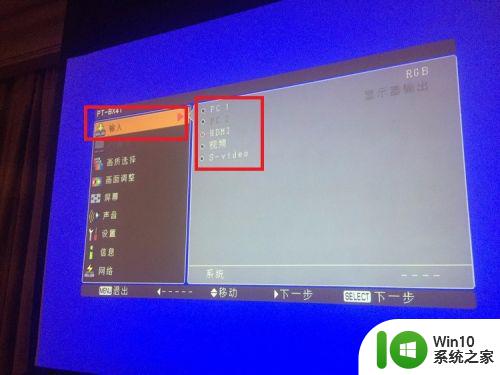
4、投影仪在更改信号源之后,投影仪也就顺利显示了,很多时候这就是投影仪不能自动识别输入信号源,只能手动去调整,调整之后也就能显示了。

5、除了投影仪的问题,当然还有笔记本设置的问题,前面的方法都检查没问题,那就是笔记本的问题,很多时候笔记本也不是自动切换投影模式的,需要手动去切换,在键盘上F1-F12之间会有个投影切换键,按下这个键就能切换投影,很多朋友找不到,没关系,告诉大家一个win7系统以上的通用按键,按win+p键,就能调出投影的模式切换界面。

6、接着在笔记本桌面的界面上就会显示投影的切换模式,这里选择复制或者扩展模式就可以了,这样在投影仪上就会显示你的桌面了。
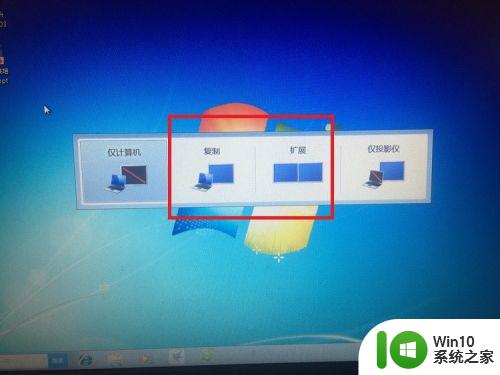
7、以上方法逐个排除,基本上就能解决问题,没有你想象中的那么复杂,也不要去想一些无用的或复杂的办法,其实就是这些小问题,要是大问题那就是硬件问题,只能更换了。

以上就是解决投影仪不能投影的全部内容,有需要的用户可以根据小编提供的步骤进行操作,希望这能对大家有所帮助。
投影仪投影不出来怎么办 投影仪黑屏无显示怎么办相关教程
- 电脑投屏到投影仪怎么操作 电脑怎么投屏到投影仪
- 投影仪连接电脑无法显示怎么办 如何处理投影仪无法投影电脑屏幕的问题
- 投影仪信号源显示无信号怎么办 投影仪无信号怎么解决
- 投影仪怎么使用电脑投屏 投影仪怎么连电脑
- 笔记本电脑无线投屏到投影仪 电脑和投影仪如何无线连接
- 投影仪没有声音是怎么回事 投影仪音量调节无效怎么办
- 笔记本连接投影仪后如何切换屏幕显示模式 笔记本接投影仪后如何将屏幕投影出去
- 投影仪重影怎么调整 投影仪重影怎么解决
- 投影仪重影如何消除 投影仪画面有重影怎么调整
- xp连接投影仪失败的解决方法 XP连接投影仪无法显示
- 电脑连接投影仪后屏幕变黑怎么办 投影仪与电脑连接后为什么会出现黑屏现象
- 笔记本电脑连接投影仪电脑黑屏怎么解决 笔记本电脑连接投影仪后电脑黑屏怎么办
- U盘装机提示Error 15:File Not Found怎么解决 U盘装机Error 15怎么解决
- 无线网络手机能连上电脑连不上怎么办 无线网络手机连接电脑失败怎么解决
- 酷我音乐电脑版怎么取消边听歌变缓存 酷我音乐电脑版取消边听歌功能步骤
- 设置电脑ip提示出现了一个意外怎么解决 电脑IP设置出现意外怎么办
电脑教程推荐
- 1 w8系统运行程序提示msg:xxxx.exe–无法找到入口的解决方法 w8系统无法找到入口程序解决方法
- 2 雷电模拟器游戏中心打不开一直加载中怎么解决 雷电模拟器游戏中心无法打开怎么办
- 3 如何使用disk genius调整分区大小c盘 Disk Genius如何调整C盘分区大小
- 4 清除xp系统操作记录保护隐私安全的方法 如何清除Windows XP系统中的操作记录以保护隐私安全
- 5 u盘需要提供管理员权限才能复制到文件夹怎么办 u盘复制文件夹需要管理员权限
- 6 华硕P8H61-M PLUS主板bios设置u盘启动的步骤图解 华硕P8H61-M PLUS主板bios设置u盘启动方法步骤图解
- 7 无法打开这个应用请与你的系统管理员联系怎么办 应用打不开怎么处理
- 8 华擎主板设置bios的方法 华擎主板bios设置教程
- 9 笔记本无法正常启动您的电脑oxc0000001修复方法 笔记本电脑启动错误oxc0000001解决方法
- 10 U盘盘符不显示时打开U盘的技巧 U盘插入电脑后没反应怎么办
win10系统推荐
- 1 番茄家园ghost win10 32位旗舰破解版v2023.12
- 2 索尼笔记本ghost win10 64位原版正式版v2023.12
- 3 系统之家ghost win10 64位u盘家庭版v2023.12
- 4 电脑公司ghost win10 64位官方破解版v2023.12
- 5 系统之家windows10 64位原版安装版v2023.12
- 6 深度技术ghost win10 64位极速稳定版v2023.12
- 7 雨林木风ghost win10 64位专业旗舰版v2023.12
- 8 电脑公司ghost win10 32位正式装机版v2023.12
- 9 系统之家ghost win10 64位专业版原版下载v2023.12
- 10 深度技术ghost win10 32位最新旗舰版v2023.11